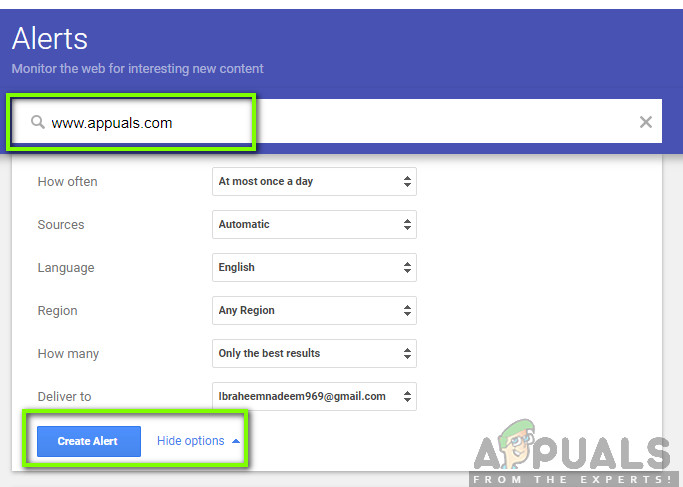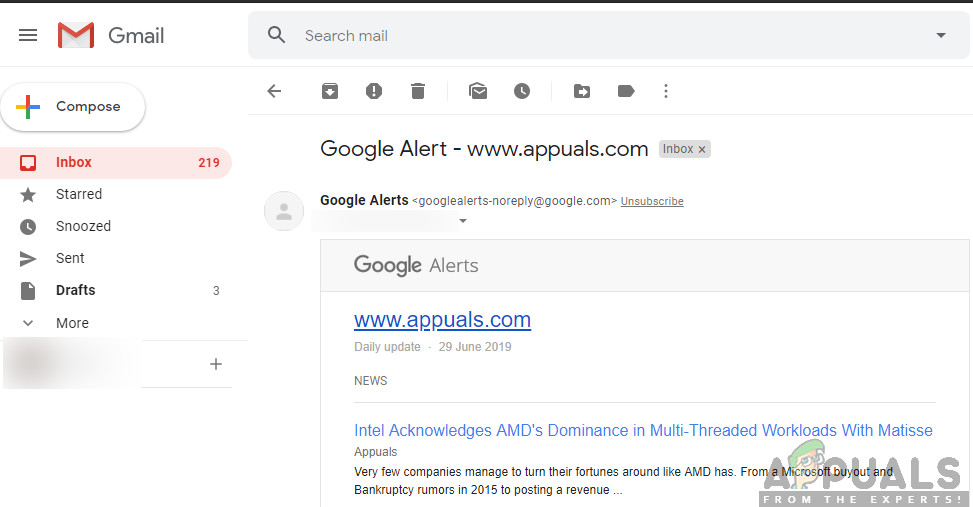Na internete existuje veľa používateľov, ktorí si chcú skontrolovať ‘ naposledy zmenené ‘Dátum webovej stránky. To môže byť užitočné, keď používateľ analyzuje webovú stránku alebo chce vedieť, kedy bola webová stránka naposledy aktualizovaná z jeho osobných dôvodov.

Vykonáva sa príkaz document.lastModified
Existuje niekoľko rôznych spôsobov, ako môžete skontrolovať, či bola konkrétna webová stránka aktualizovaná alebo upravená. Tu úpravy / aktualizácie znamenajú, že vlastníci alebo vývojári webových stránok zmenili obsah alebo jeho rozloženie. Upravený dátum môžete okamžite skontrolovať pomocou príkazu „document.lastModified“, alebo môžete dokonca nastaviť výstrahy na Googli, ktoré za vás urobia úlohu, aby ste dostali upozornenie priamo na svoj e-mail.
Ako skontrolovať, kedy bola webová stránka naposledy zmenená?
Tu je niekoľko spôsobov, ako môžete okamžite skontrolovať dátum alebo podľa toho nastaviť výstrahy.
- Pomocou JavaScript príkaz na okamžitú kontrolu dátumu.
- Použitím Hlavičky HTTP po analýze webovej stránky.
- Použitím Mapa webu XML otvorením mapy webu a kontrolou dátumu LastModified.
- Použitím Google vyhľadávanie odovzdaním ďalších parametrov do vyhľadávača.
- Pomocou Internetový archív . Dátum poslednej úpravy nemusí byť presný, ale poskytne vám približnú predstavu.
- Použitím alternatívy tretích strán ktoré poskytujú svoje služby zadarmo alebo platene.
Predtým, ako prejdeme k riešeniam, predpokladáme, že máte v počítači nainštalovaný správny prehliadač, napríklad Chrome alebo Firefox. Okrem toho sa na jej návštevu vyžaduje presná adresa URL.
Metóda 1: Používanie document.lastModified
JavaScript má šikovný príkaz, pomocou ktorého môžete skontrolovať dátum poslednej aktualizácie ľubovoľnej webovej stránky. To je možné vykonať dvoma spôsobmi; buď môžete vykonať príkaz priamo vo vnútri panela s adresou v hornej časti, alebo môžete otvoriť konzolu prehliadača oproti webovej stránke a vykonať príkaz tam. Prejdeme si obe metódy počnúc panelom s adresou.
- Prejdite na web, ktorý chcete analyzovať. Teraz kliknite na panel s adresou v hornej časti a odstráňte z neho všetok text.
- Teraz typu nasledujúci príkaz od ruka . Stretli sme sa s niekoľkými prípadmi, keď kopírovanie príkazu nefunguje, pretože Chrome odstráni kľúčové slovo „javascript“.
javascript: alert (document.lastModified)
- Teraz stlačte Zadajte . Zobrazí sa oznamovacie pole JavaScriptu, ktoré vám poskytne dátum, kedy bola webová stránka naposledy upravená.
Ďalším spôsobom, ako vykonať príkaz, je konzola vášho webového prehliadača, zatiaľ čo je webová stránka otvorená na pozadí. Postupujte podľa nasledujúcich pokynov:
- Otvorte webovú stránku a kliknite na F12 alebo Ctrl + Shift + J prístup k nástrojom pre vývojárov (kroky pre akýkoľvek iný prehľadávač môžete replikovať tak, že si prejdete jeho dokumentáciu).
- Teraz prejdite na konzola a potom vykonajte nasledujúci príkaz:
javascript: alert (document.lastModified)
- Rovnako ako v predchádzajúcom prípade sa objaví malé okno s informáciou o dátume poslednej úpravy webovej stránky.

Vykonáva sa príkaz document.lastModified
Metóda 2: Používanie súboru Sitemap.XML
Súbory Sitemap umožňujú vlastníkom webových stránok informovať prehľadávače na webe o tom, že niektoré z ich adries URL sú k dispozícii na indexové prehľadávanie. V súboroch Sitemap existujú aj ďalšie možnosti, ktoré správcom webu umožňujú zahrnúť ďalšie rôzne informácie, napríklad aj to, kedy bola naposledy aktualizovaná alebo koľko sa webová stránka aktualizuje v priebehu času (frekvencia). Využijeme to a pokúsime sa pomocou tejto metódy extrahovať posledné aktualizované dátumy.
Poznámka: Je potrebné poznamenať, že nie všetky webové stránky môžu mať posledný upravený dátum pomocou súborov Sitemap. Ak ho nenájdete, prejdite na ďalšie riešenia uvedené nižšie.
- Prejdite na web, ktorý chcete skontrolovať.
- Teraz, pridať nasledujúca adresa pred webovou adresou, ktorú ste zadali do panela s adresou.
/sitemap_index.xml
Skontrolujte napríklad nasledujúci kód:
Pred: appuals.com Po: appuals.com/sitemap_index.xml
- Tu sa zobrazí tabuľka, ktorá bude obsahovať zoznam všetkých súborov Sitemap, ktoré má webová stránka, spolu s dátumom poslednej úpravy.

Pomocou súboru Sitemap.XML
Poznámka: Toto nemusí poskytnúť presné znázornenie, ale používateľ získa predstavu.
Riešenie 3: Používanie archívu.org
Ďalšou užitočnou metódou na získanie predstavy o tom, kedy bola webová stránka naposledy upravená, je kontrola internetového archívu. Internetový archív (tiež známy ako Wayback Machine) vám môže poskytnúť približnú predstavu o tom, kedy bola webová stránka naposledy aktualizovaná alebo či sa práve často aktualizuje. Toto vám neposkytne „presný“ dátum, kedy sa web aktualizoval, ako keby sme používali JavaScript, ale môže vám poskytnúť hrubú predstavu.
Myšlienka archívu spočíva v tom, že sníma snímky rôznych webových stránok a ich obsah cez web a šetrí ich čas. Môžete ľahko skontrolovať metaúdaje alebo skontrolovať archivovanú kópiu stránky.
- Prejdite na Oficiálny web archívu a zadajte adresu webovej stránky do panela s adresou v hornej časti pozdĺž aj s https.
- Teraz sa objavia metadáta, odkiaľ môžete získať predstavu o poslednom aktualizovanom dátume alebo môžete vybrať možnosť archivované webové stránky tiež.

Kontrola frekvencie aktualizácií na webe Archive.org
Metóda 4: Vytváranie upozornení Google
Ak chcete byť okamžite informovaní o webových stránkach, keď ich vlastníci alebo vývojári aktualizujú, môžete sa rozhodnúť pre službu Google Alerts. Google Alerts je služba, ktorá používateľom umožňuje skontrolovať zmenu obsahu. Spravidla k tomu dôjde, keď indexové prehľadávače Google prehľadávajú web a vidia pridaný ďalší obsah. Potom používateľa upozornia zaslaním e-mailu na jeho e-mailovú adresu, ktorá je zaregistrovaná v službe Google Alerts. Berte na vedomie, že bude nie poskytne vám posledný upravený dátum, ale poskytne budúcnosť upozornenia, ak dôjde k nejakým úpravám.
- Prejdite na ikonu oficiálne upozornenia Google Môže sa zobraziť výzva na prihlásenie do účtu, takže tak urobte.
- Teraz musíte pre web vytvoriť upozornenie. Do panela s adresou hore zadajte adresu webovej stránky a kliknite na Vytvoriť výstrahu .
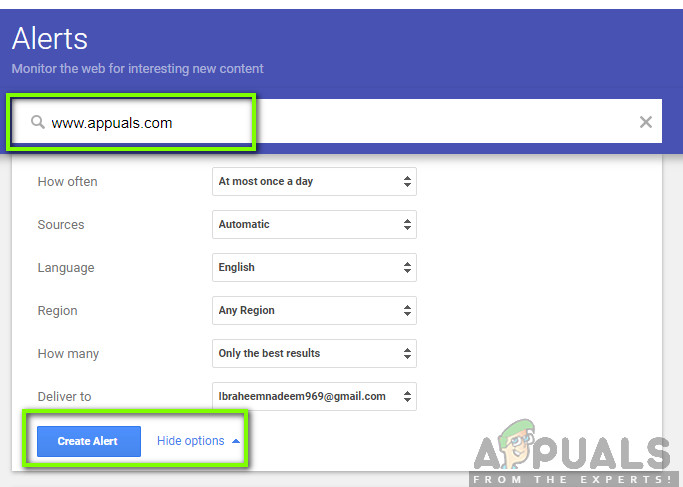
Vytvára sa služba Google Alert pre web
- Môžete dokonca kliknúť na Zobraziť možnosti vám umožní zmeniť predvolené nastavenia. Po vytvorení upozornenia budete dostávať e-mailové správy o aktualizáciách webových stránok, ako je ten uvedený nižšie. V budúcnosti môžete upozornenia kedykoľvek odstrániť ich odstránením zo služby Google Alerts.
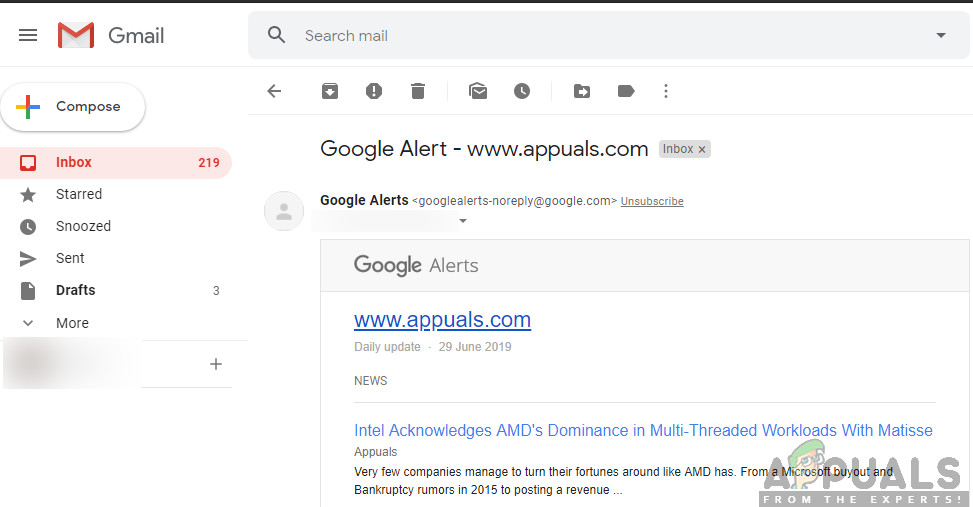
Upozornenie Google na webové stránky